альтернатива и замена программам Adobe Photoshop в России
Для работы или в качестве хобби для обработки цифровых изображений необходимо специальные программы — фоторедакторы. Существует множество решений от бесплатных мобильный приложений до корпоративных лицензий профессионального уровня.
Поговорим о самых популярных:
● графические редакторы;
● программы для веб-дизайна;
● приложения для создания рисунков;
● редакторы для обработки: цветокоррекции, работы с фоном, ретуши.
Пожалуй самая известная программа для редактирования фото Adobe Photoshop, но только профессионалы могут её использовать полноценно. При этом стоимость годовой подписки весьма внушительная. Мы собрали для вас лучшие аналоги Photoshop, которые позволят решать большинство повседневных графических задач и создавать уникальные изображения. В нашем обзоре мы рассмотрим как платные, так и бесплатные аналоги.
Платные лицензии
Pixlr
Фоторедактор, который можно использовать для обработки фотографий в браузере. В редакторе есть функции обрезки фотографий, изменения настроек изображения, использования готовых фильтров, ретуши, размытия и зернистости. Большое количество настроек: от яркости до работы с тоном и кривыми делает программу интересной для пользователей любого уровня подготовки.
Artensoft Photo Editor
Функций Artensoft Photo Editor более чем достаточно для фотографа-любителя. При этом программу можно использовать и в коммерческих целях. Есть все основные настройки фото — автоматические и пользовательские цветовые уровни, функции обрезки и выпрямления, спецэффекты размытия и цвета и другие. Программа является комплексным приложением не только фоторедактором, но и фотоорганизатором, просмотрщиком фотографий и создателем слайд-шоу. Таким образом, можно хранить все цифровые фотографии в каталоге, организовывать их и экспортировать в любой из используемых форматов.
ФотоМАСТЕР
Программа подойдет даже тем, кто не владеет инструментами ретуши, функции интуитивно понятны, также разработчик предлагает материалы для обучения и видеоинструкции. Можно легко преобразить пейзаж или отретушировать портрет. В программу встроены десятки фильтров для фотографий: эффекты тонирования, контраста, детализации, виньетирования, черно-белой фотографии, HDR, ретро и многие другие. А три типа лицензий позволит выбрать тот пакет функций, который отвечает вашим потребностям.
AliveColors
Многофункциональный графический редактор. Программа предназначена для любителей, а также для профессиональных фотографов и дизайнеров. Наряду с функциями улучшения изображений есть художественные кисти и фильтры, предназначенные для стилизации фотографий и создания изображений с нуля, а также простые в использовании векторные инструменты для создании векторной графики.
ID Photo Creator
Если необходимо подготавливать фотографии для документов, то отлично подойдет ID Photo Creator.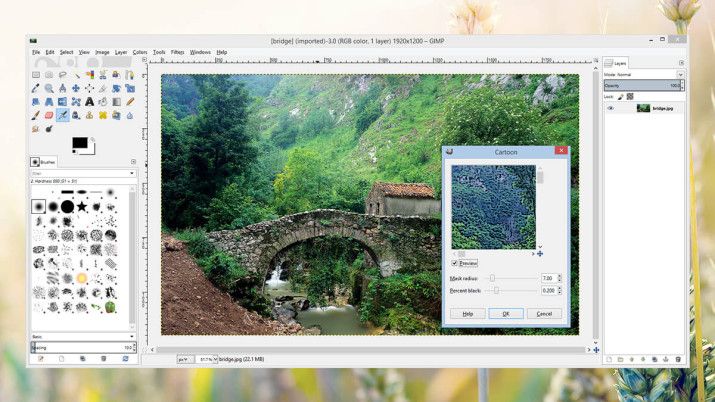 Программа содержит готовые шаблоны для любых форматов: от паспорта до визы, также можно создавать собственные шаблоны. Для подготовки нужного формата фото достаточно загрузить исходник и выбрать макет, все остальное сделает редактор.
Программа содержит готовые шаблоны для любых форматов: от паспорта до визы, также можно создавать собственные шаблоны. Для подготовки нужного формата фото достаточно загрузить исходник и выбрать макет, все остальное сделает редактор.
Movavi Picverse
Фоторедактор подойдет как начинающим, так и опытным фотографам. Так можно выбрать один из 100+ фильтров или воспользоваться автоулучшением в один клик. Есть функции редактирования, ретуши, а также реставрация снимков. А благодаря нейросетевым функциям Picverse обработка изображений происходит быстрее, чем у аналогов.
Color Pilot
Если от редактора вам достаточно цветокоррекции, тогда вам подойдет Color Pilot. Интерфейс настолько прост, что работать с утилитой может даже совершенно неподготовленный пользователь. Нужно только выбрать какой цвет нужно получить. Color Pilot использует “Технологию цветокоррекции с опорным цветом”, то есть можно собрать коллекцию цветов для дальнейшей обработки фото, например, чтобы все фото были в едином стиле.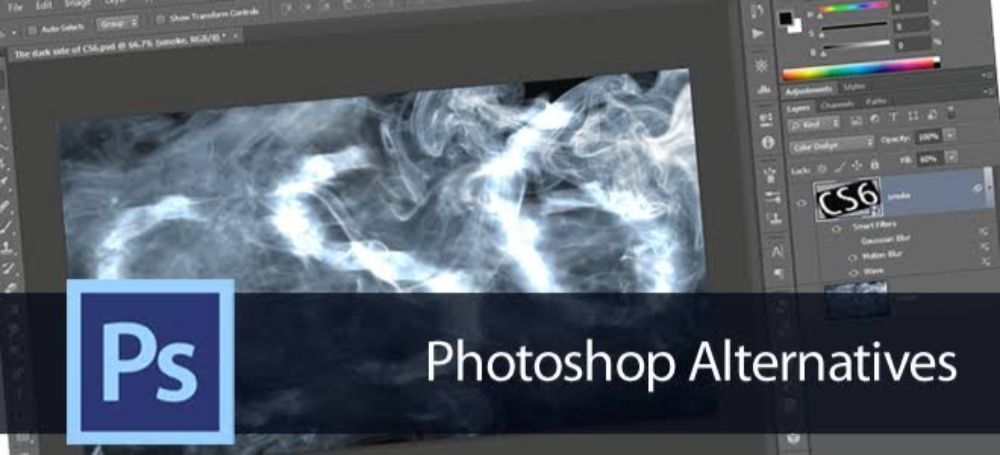
Soft4Boost Photo Studio
Полнофункциональный редактор для домашнего использования. Дружественный интерфейс подойдет любому пользователю, к тому же можно выбрать внешний вид программы на свой вкус. Поддерживаются различные форматы изображений, работа с цветами, тенями и оттенками. Мультиязычный интерфейс, доступно 9 языков (английский, немецкий, русский, французский, испанский, итальянский, венгерский, датский и турецкий).
BenVista PhotoArtist
Если же вам нравится добавлять на фото художественную обработку, то программа для этой задачи подойдет BenVista PhotoArtist. Программа позволяет выбирать определенный стиль художественного редактирования из более чем 50 фильтров или комбинировать их между собой.
PhotoPlus
Полноценный растровый редактор, в котором удобно обрабатывать готовые фотографии, создавать новые изображения, делать gif-анимацию и просто рисовать. Для многократного повторения одних и тех же операций с разными изображениями поддерживаются макросы, с разными файлами — пакетная обработка.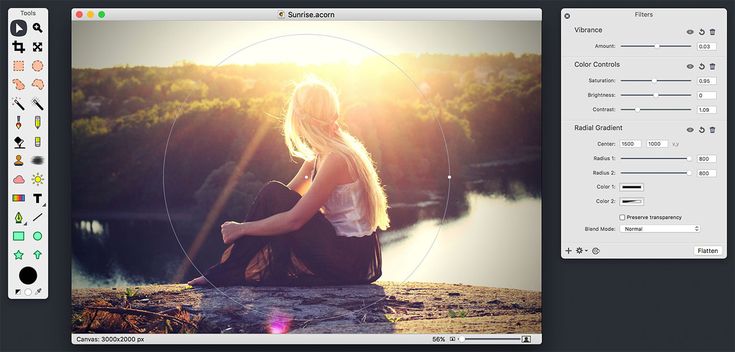 Программа обладает встроенным органайзером для навигации по всем изображениям, находящимся на вашем компьютере. Можно редактировать RAW-файлы с популярных цифровых зеркальных камер в специальной RAW-студии, есть возможность использования слоев и масок. Программа снабжена многоуровневой справкой для неопытных пользователей.
Программа обладает встроенным органайзером для навигации по всем изображениям, находящимся на вашем компьютере. Можно редактировать RAW-файлы с популярных цифровых зеркальных камер в специальной RAW-студии, есть возможность использования слоев и масок. Программа снабжена многоуровневой справкой для неопытных пользователей.
Simple Photo Editor
Simple Photo Editor может быть приобретена как для личного использования, так и для работы в организации. Программа позволяет очистить фотографии от нежелательных объектов, изменить фон, а также улучшить фотографии в автоматическом или ручном режиме, сделать фото резче, выравнивать линию горизонта, сделать кадрирование и изменение размера.
Бесплатные программы
Snapseed
Большинство бесплатных аналогов Photoshop позволяют выполнять базовую коррекцию изображений. Snapseed один из них — это приложение для мобильного телефона. Вы можете использовать готовые фильтры или ручные настройки, изменять размер или повернуть снимок. Преимущества приложения в том, что оно на русском языке, также доступна выборочная коррекция, можно работать с разными частями изображения.
Преимущества приложения в том, что оно на русском языке, также доступна выборочная коррекция, можно работать с разными частями изображения.
Canva
Программу можно устанавливать как приложение, а также использовать ее web-версию. Canva — это мультифункциональный графический редактор для создания уникальных дизайнов. В сервисе доступны все функции для редактирования изображений: от настроек фотографий до работы со слоями. Для поиска оригинальных идей и экономии времени в Canva есть готовые шаблоны, библиотека фотографий, иллюстраций и элементов, которые позволяют быстро сделать стильный коллаж.
Gimp
Приложение для установки на компьютер с любой операционной системой. В программе доступны базовые инструменты, она отлично подойдет новичкам. Можно работать со слоями и кистями, использовать готовые фильтры и переводить файлы в разные форматы (есть поддержка работы с PSD). GIMP подойдет пользователям, у которых не самые мощные компьютеры, так как для установки нужно немного места, по сравнению с аналогами.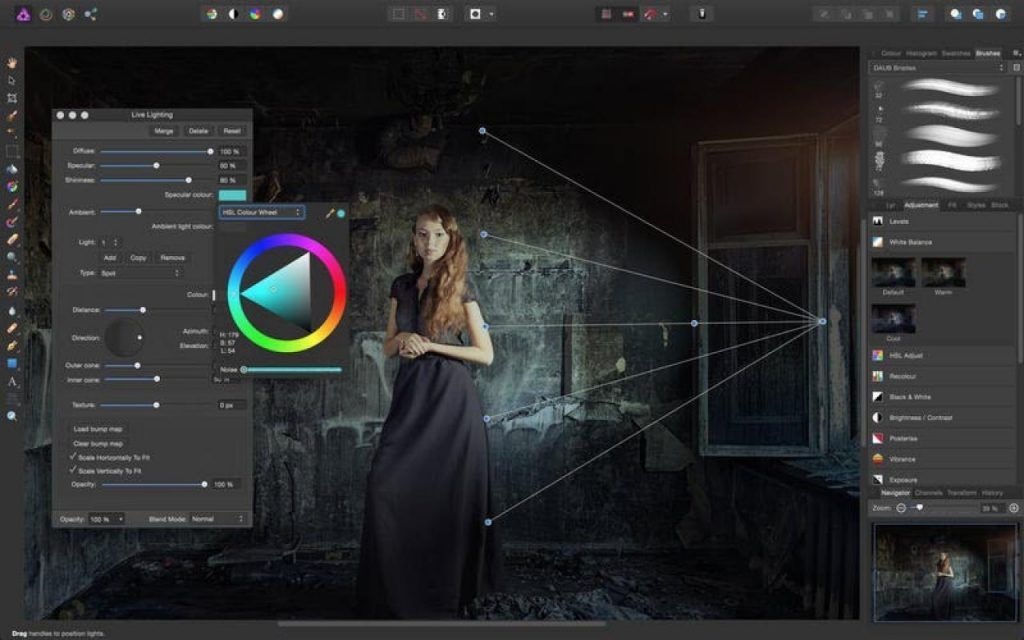
Paint.net
Paint.net — минималистичный редактор для Windows. В программе также есть все необходимое для работы с изображениями: работа со слоями, рисование, цветовая палитра, выделение деталей.
Photo Pos Pro
Photo Pos Pro – продвинутый редактор для Windows, в котором можно изменять фон, вырезать лишние объекты, наложить на изображение дополнительные эффекты. Программа подойдет тем, кому недостаточно базовых функций, а нужен редактор для продвинутого использования.
Photopea
Программа доступна только в браузере, можно выбрать русский язык. В сервисе огромное количество инструментов, а также можно работать со слоями. В этом редакторе можно открыть файл в формате PSD. Photopea подойдет тем, кто хорошо знает Photoshop, но хочет попробовать бесплатную альтернативу для простых задач.
Fotor
Онлайн-редактор больше подойдет для обработки портретов. С помощью инструментов «Beauty» можно выровнять тон кожи, добавить макияж, а также убрать морщинки или выбрать готовый фильтр, изменить размер, повернуть, добавить текст, стикер или рамку. Файлы сохраняются в формате JPG или PNG.
С помощью инструментов «Beauty» можно выровнять тон кожи, добавить макияж, а также убрать морщинки или выбрать готовый фильтр, изменить размер, повернуть, добавить текст, стикер или рамку. Файлы сохраняются в формате JPG или PNG.
Krita
Бесплатный графический редактор с открытым исходным кодом. В основном он предназначен для работы с растровой графикой, но есть и дополнительные инструменты для векторных проектов. Этот редактор подойдет для создания скетчей, анимации, формирования текстур — это полноценное решения «художественных» задач, для начинающих иллюстраторов и художников.
Inkscape
Еще один продвинутый доступный графический редактор для создания векторных изображений — Inkscape. Примечательной особенностью является то, что можно расширять функциональность приложения с помощью использования дополнительных плагинов. Есть встроенная линейка для оценки расстояния между объектами и проверки углов, а система фильтров делится на множество категорий и подкатегорий.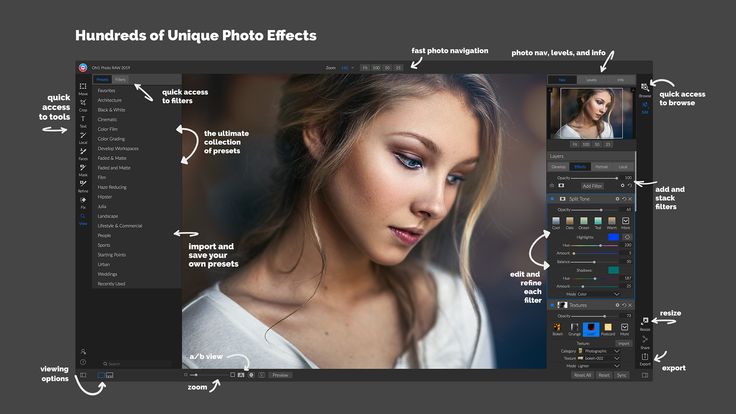
В зависимости от того, какой проект вы планируете реализовать, можно выбрать как бесплатную программу для разового использования, так и профессиональный редактор с полноценной поддержкой и возможностью коммерческого применения. В нашем каталоге можно выбрать из множества вариантов графических решений для любых задач.
10 лучших альтернатив Photoshop для Mac
Чтобы профессионально редактировать изображения на Mac, не обязательно использовать Adobe Photoshop.
Существует множество альтернатив этой программе. Одни инструменты необходимо скачать, другие — можно использовать прямо в браузере. Но их объединяет одно — в любом из них вы создадите прекрасную графику для ваших проектов. Причем в некоторых абсолютно бесплатно!
Ни одно из этих решений нельзя назвать универсальным. Каждый инструмент предназначен для выполнения конкретных задач. Вы хотите работать онлайн или установить программное обеспечение на компьютер? Что именно вы собираетесь редактировать — фотографии или файлы других форматов? Вы будете использовать результат в сети или распечатаете изображения?
Вот список лучших альтернатив Photoshop для Mac.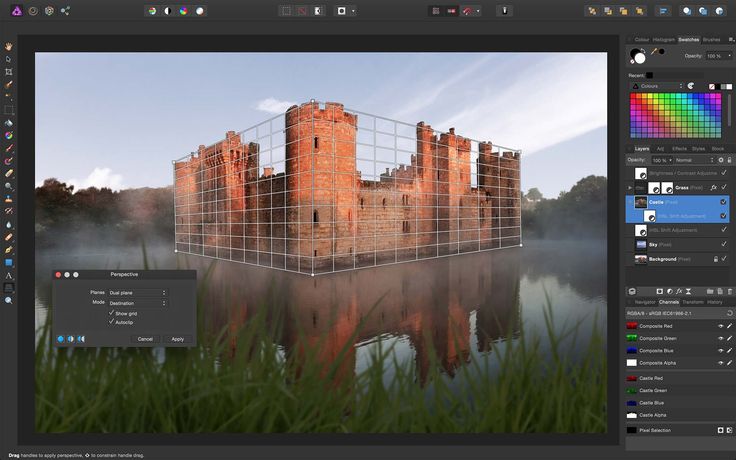 Опции расположены в случайном порядке. Изучите их все, чтобы выбрать вариант, который подходит именно вам.
Опции расположены в случайном порядке. Изучите их все, чтобы выбрать вариант, который подходит именно вам.
1. Affinity Photo
В прошлом году Affinity Photo было признано лучшим приложением для Mac. В этом профессиональном программном обеспечении есть все, что вы ожидаете от редактора фотографий премиум-класса.
Редактируйте и ретушируйте изображения, а также создавайте многослойные композиции. Affinity Photo может похвастаться эффективными инструментами корректировки фото, а также отличным фильтром для подавления шума.
Ретушировать изображения можно не только с помощью таких стандартных инструментов, как осветление, затемнение, штамп, заплатка, удаление эффекта красных глаз, но и, например, деформировать объекты или убирать с фото ненужные детали специальной кистью.
Другие ключевые функции:
- Специальный редактор для обработки RAW-изображений,
- Редактирование в расширенном динамическом диапазоне (HDR),
- Создание панорам,
- Пакетная обработка изображений,
- Редактирование изображений с охватом 360° и т.
 д.
д.
Цена: $54.99
Скачать: App Store
2. Sketch
Sketch нельзя назвать приложением для редактирования фотографий, но он также может справиться с этой задачей.
Лучшая особенность Sketch — все изменения применяются без перезаписи исходного файла, поэтому вы в любой момент можете вернуться к оригиналу.
Эта программа позволяет редактировать изображения на базовом уровне, в том числе инвертировать их, обрезать и раскрашивать. Sketch можно назвать примитивным редактором растровых изображений, и его функционала достаточно для многих не слишком сложных проектов.
Другие ключевые функции:
- Настройка цветов: оттенок, насыщенность, яркость и контраст,
- Уменьшение размера изображения / файла
- Замена изображений в проектах одним щелчком мыши (если вы используете один и тот же инструмент),
- Возможность работать со слоями,
- Возможность редактировать векторные элементы.
Цена: $99 в год
Скачать: Sketch
3.
 GIMP
GIMPGIMP — мощная бесплатная программа для обработки и редактирования фото с открытым исходным кодом. (Вы можете скачать этот код и внести изменения по своему усмотрению, а также добавить дополнительные функции с помощью сторонних плагинов.)
GIMP был разработан для высококачественной обработки фото, включая ретушь и восстановление изображений. Также вы можете создавать с его помощью оригинальные иллюстрации — многие конкуренты Photoshop не включают эту функцию (или включают, но ей трудно пользоваться).
Другие ключевые функции:
- Возможность создавать иконки и другие элементы,
- Возможность применять скрипты для обработки изображений (C, C ++, Perl, Python, Scheme и другие),
- Инструменты работы с цветом, которые совместимы с другими бесплатными программами: Scribus, Inkscape и SwatchBooker,
- Большое количество допустимых форматов и настраиваемая рабочая область,
- Обширная библиотека обучающих видео на сайте, чтобы вы могли быстро познакомиться с инструментом.
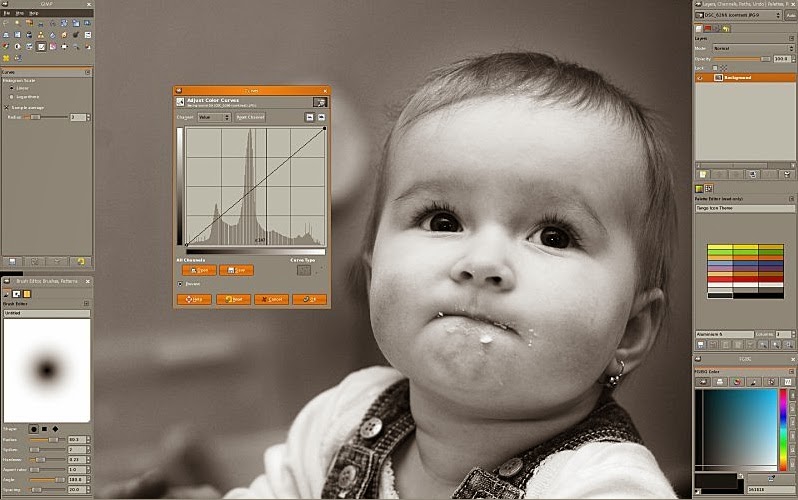
Цена: Бесплатно
Скачать: GIMP
4. Pixelmator Pro
Pixelmator Pro — приложение для обратимого редактирования изображений, которое позволяет вносить изменения, не искажая исходные данные, а также рисовать. Кроме того, оно включает эффективный инструмент автоматической настройки цветов на основе машинного обучения, который за секунды способен улучшить любое изображение.
Одна из самых полезных функций Pixelmator Pro — возможность экспорта оптимизированных изображений для веба: вам не придется использовать несколько программ для редактирования и последующего сжатия изображений, чтобы затем добавить их на сайт. Приложение также включает несколько инструментов для организации рабочего процесса, которые помогут вам более эффективно выполнять свои задачи.
Другие ключевые функции:
- Совместимость с Touch Bar (сенсорной панелью) Mac,
- Функция предварительного просмотра , которая позволяет увидеть, как будет выглядеть изображение, если применить изменения,
- Функция редактирования текста,
- Редактирование и экспорт SVG,
- Инструменты для рисования, которые позволяют создавать любые иллюстрации от руки.
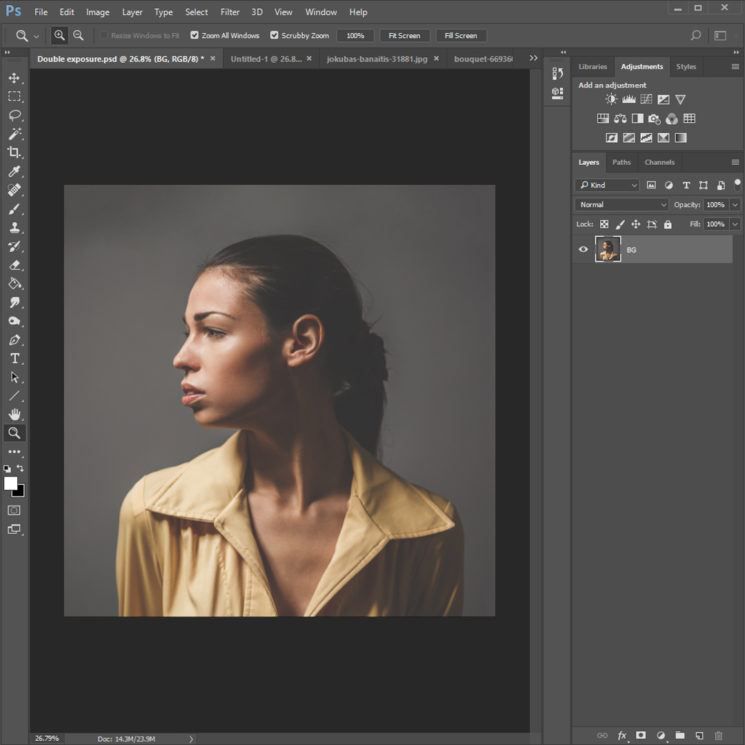
Цена: $19.99
Скачать: App Store или бесплатная демоверсия
5. Pixlr Pro
Pixlr Pro — приложение для редактирования фотографий, векторных изображений и текста в браузере. Вы можете почувствовать себя настоящим профессионалом, ведь здесь есть множество разных инструментов: маски слоев, кисти, кривые и уровни, настройки цвета и режимы наложения, эффекты и фильтры, а также функции трансформирования и деформации.
Главная особенность Pixlr Pro заключается в том, что это приложение не нужно скачивать и устанавливать. Все инструменты доступны прямо в вашем браузере (программа совместима с большинством из них). Вы найдете множество полезных дополнительных материалов, которые помогут быстро начать работу над новым проектом, например, коллекцию шаблонов и шрифтов.
Другие ключевые функции:
- Доступ к 1 миллиону бесплатных стоковых изображений,
- Более 10 000 шаблонов для фото,
- Поддержка PSD и Sketch-файлов,
- Умные инструменты для коррекции фото,
- Инструмент “Уточнить край” позволяет без труда выделять сложные объекты.

Цена: бесплатная версия с рекламой и базовым функционалом, премиум от $5 в месяц
Скачать: Pixlr
6. PicMonkey
PicMonkey — известный онлайн-инструмент для редактирования и ретуширования фото. Он отличается самым большим набором функций (если сравнивать с другими опциями из списка), и имеет 3 плана: бесплатный, базовый и профессиональный.
Если вам необходимы продвинутые функции — сохранение и экспорт, расширенные возможности ретуширования, эффекты и режимы наложения, шрифты — тогда, скорее всего, стоит выбрать профессиональный план. В отличие от платных бесплатная версия включает рекламу.
PicMonkey — достаточно простой инструмент. Используйте его как базовый фоторедактор, выполняйте несложные дизайн-задачи, а также создавайте графику для социальных сетей.
Другие ключевые функции:
- Фильтры, режимы наложения и инструменты работы с текстом,
- Инструмент Touch up для коррекции и обработки фото,
- Водяные знаки и другие шаблоны для быстрого выполнения задач,
- Создание фотоколлажей,
- Простой интерфейс: можно использовать в браузере, а можно скачать приложение на компьютер.

Цена: от $7.99 в месяц
Скачать: PicMonkey
7. Fotor
Fotor — простое и удобное приложение, которое было названо BBC “лайт-версией Photoshop”. Редактируйте изображения, добавляйте эффекты и текст и обрабатывайте портретные фото как профессионал.
Этот фоторедактор включает все необходимые инструменты для стандартного редактирования, в том числе кадрирование изображений (по форме и соотношению сторон), настройки цвета, насыщенности и баланса белого, а также возможность выравнивать и поворачивать фото. Вы также можете создать в приложении интересный коллаж.
Другие ключевые функции:
- Пакетная обработка изображений,
- Добавление фокуса и размытия с помощью инструмента Tilt/Shift,
- 13 вариантов обработки фото одним щелчком мыши,
- Поддержка популярных форматов, таких как RAW, PNG, JPG, BMP, GIF и TIFF.
- Оптимизация изображений для Retina-дисплеев.
Цена: бесплатно
Скачать: App Store
8.
 Acorn
AcornAcorn — еще одна программа с отличным набором инструментов для обратимого редактирования фотографий на Mac. Компания утверждает, что в нем есть все, что вам необходимо, включая маски слоев и различные способы выделения, которые помогут отретушировать изображения или создать что-то совершенно новое.
Вы также можете удалить фон, совместить несколько фото, выполнить цветокоррекцию, изменить размер, деформировать или обрезать изображение и многое другое. Хотя разработчики позиционируют Acorn как редактор изображений, он также включает инструменты для работы с SVG, а также функцию добавления текста по контуру.
Другие ключевые функции:
- Более 100 фотоэффектов: виньетки, тени, градиенты, повышение резкости, цветокоррекция, искажение, размытие и т.д.,
- Экспорт для веб и масштабирование,
- Умный экспорт слоев,
- Импорт и редактирование RAW-файлов,
- Импорт кистей из Photoshop.
Цена: $39.99
Скачать: Flying Meat store (дополнительные расширения также можно скачать здесь)
9.
 SumoPaint
SumoPaintSumoPaint можно скачать как платно, так и бесплатно. Ключевое различие заключается в том, как вы хотите редактировать изображения — онлайн или оффлайн. Последнее возможно только в платной версии.
SumoPaint — редактор изображений с множеством функций, но не все они предназначены для работы с фотографиями. Файлы можно сохранять в особом формате, Sumo, чтобы редактирование оставалось обратимым. Здесь найдутся кисти, формы, цвета и градиенты для любого проекта. Работайте со слоями и экспериментируйте с различными фильтрами.
Другие ключевые функции:
- Инструменты освещения, отражения и создания мозаики,
- Анимированные и трехмерные кисти,
- Автоматическое сглаживание,
- Инструменты работы с текстом,
- Возможность настройки кривых и уровней.
Цена: $9 в месяц
Скачать: SumoPaint
10. DxO PhotoLab
DxO PhotoLab — один из лучших редакторов RAW-фотографий. Его функционал впечатляет: с первого взгляда панель инструментов можно принять за интерфейс Photoshop. Приложение подходит для работы с большими файлами и детализированными изображениями.
Приложение подходит для работы с большими файлами и детализированными изображениями.
Здесь есть возможность редактирования с использованием контрольных точек для работы с конкретными участками фото, множество кистей, градиентные фильтры для пейзажных фотографий и режим автоматического восстановления, который позволяет удалять с изображений ненужные элементы.
Другие ключевые функции:
- Плавные переходы между элементами для сохранения текстур и теней,
- Быстрая обработка,
- Инструмент автоматической оптимизации освещения,
- Фильтр ClearView удаляет дымку с пейзажных фото,
- 40 000 профилей “камера — объектив”.
Цена: $109.99 (Основная версия)
Скачать: DxO
Affinity Photo 1.10 обзор | Creative Bloq
Наш вердикт
Возможно, Affinity Photo не имеет всех наворотов, которыми может похвастаться Photoshop, но в его упрощенной структуре есть все инструменты, которые вам действительно могут понадобиться, а скорость и совместимость должны стать предметом зависти для других поставщиков программного обеспечения.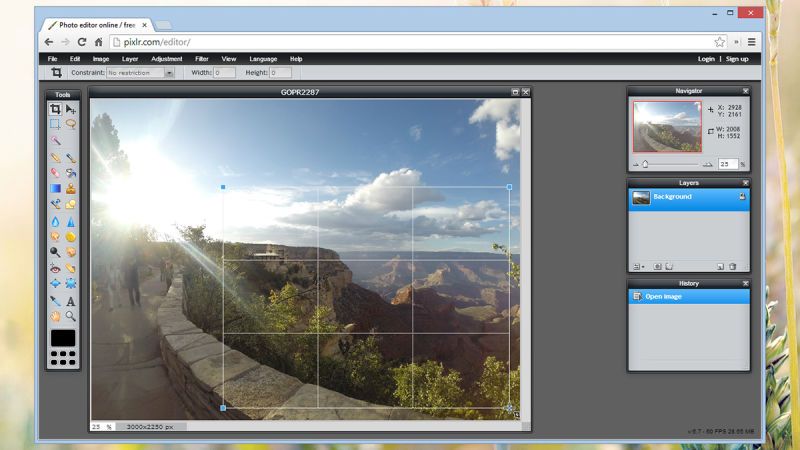
Для
- Быстро, без задержек
- Недорогой разовый платеж
- Персонажи
Против
Почему вы можете доверять Creative Bloq Наши эксперты-рецензенты часами тестируют и сравнивают продукты и услуги, чтобы вы могли выбрать лучшее для себя. Узнайте больше о том, как мы тестируем.
Что касается современного программного обеспечения для редактирования фотографий, Affinity Photo не дурак, и его постоянно сравнивают, по уважительной причине, с его противоположным номером, если хотите, Photoshop. По-прежнему слегка затмеваемый Adobe из-за своей долговечности и знакомости, «тройка» приложений Serif Affinity (фото/дизайнер/издатель) стала сильнее в тени того, что по понятным причинам было отраслевым стандартом. Adobe Creative Cloud может многое предложить с точки зрения программного обеспечения, но оно не является дешевым или особенно выгодным с точки зрения бесплатных пробных версий (даже дней) или даже простоты использования.![]()
Adobe CC также сильно зависит от относительно современных ОС и аппаратного обеспечения, что-либо отдаленно «старое» будет мешать работе. Тройка Affinity по сравнению с ней намного доступнее. Например, Affinity Photo совместима с Windows 7, macOS 10.9 или более поздней версии и требует не менее 2 ГБ ОЗУ. Для сравнения, Photoshop требует Windows 10, macOS 10.15 или более поздней версии и не менее 8 ГБ ОЗУ. Это не считая огромной разницы в цене — приложения Affinity требуют разового платежа; Adobe — дорогая подписка.
Однако это не сравнительный обзор (для этого см. нашу статью Affinity Photo vs Photoshop). Affinity Photo 1.10 — мощное программное обеспечение для редактирования фотографий. Люди используют его и для дизайнерских работ, а также для рисования и рисования в сочетании с одним из лучших планшетов для рисования.
После недавнего обновления 1.10 пришло время взглянуть на Affinity Photo, который возглавляет наш список лучших альтернатив Photoshop. Имея это в виду, давайте взглянем и посмотрим, как это работает.
Обзор Affinity Photo: пользовательский интерфейс
Упрощенный и знакомый пользовательский интерфейс, в котором легко ориентироваться (Изображение предоставлено в будущем)Вы установили в мгновение ока. Инструменты находятся в меню справа и легко настраиваются методом перетаскивания. Контекстная панель инструментов находится над основными выпадающими меню, а панели вашей студии находятся справа от экрана.
Весь макет полностью настраиваемый, лаконичный и стильный. Кривая обучения Affinity Photo должна быть минимальной (по сравнению с сами-знаете-чем), поскольку Serif делает упор на качество предоставляемых инструментов, а не на количество.
Что уникально для Affinity Photo, так это пять кнопок «Персона» в левом верхнем углу, которые изменяют набор инструментов в соответствии с работой любого «Персонажа», т. е. ролью, которую вы хотите выполнять.
Обзор Affinity Photo: персонажи
The Liquify Persona (Изображение предоставлено Serif) Photo Persona предназначен для общего редактирования, применения настроек, манипулирования слоями, обрезки, изменения размера и т.![]() д. Именно здесь вы выполняете большую часть своей работы.
д. Именно здесь вы выполняете большую часть своей работы.
Liquify Persona позволяет искажать и редактировать изображение и его пиксели в стиле жидкости. Вы можете тянуть и толкать элементы, замораживать и размораживать определенные области, чтобы маскировать/демаскировать, а также сглаживать поверхности и линии по своему вкусу.
Любой, кто немного знаком с практикой фотографии, оценит набор Develop Persona . Откройте файл Raw, и он откроется здесь, чтобы вы могли внести первоначальные корректировки перед «разработкой» для более сложного редактирования. Вы также можете открывать файлы пикселей здесь, если вам просто нужны быстрые интуитивно понятные настройки с помощью предоставленных слайдов.
Модель Tone Mapping Persona позволяет преобразовывать глубину и диапазон цвета с высокой скоростью передачи данных (32/16) в файлы меньшего размера или JPEG без потери слишком большого количества информации. Это не моя область знаний, но звучит очень полезно!
С помощью Export Persona непрерывный экспорт означает, что вы можете повторно экспортировать файлы и слои, продолжая редактировать исходный документ. Благодаря полному выбору форматов экспорта вы можете экспортировать части или «фрагменты» вашего документа из слоев, чтобы изолировать их для совместного использования и просмотра.
Благодаря полному выбору форматов экспорта вы можете экспортировать части или «фрагменты» вашего документа из слоев, чтобы изолировать их для совместного использования и просмотра.
Обзор Affinity Photo: инструменты
Разработка из файлов RAW (Изображение предоставлено Serif)После того, как вы ознакомитесь с пользовательским интерфейсом и макетом и изучите персонажей, к этим инструментам довольно легко привыкнуть, и они удивительно умны. . Некоторые основные моменты включают в себя:
Inpainting Brush Tool — простой и эффективный способ удаления объектов и дефектов. После закрашивания указанной метки или объекта Affinity Photo собирает лучшую информацию о пикселях вокруг него и заменяет объект указанными пикселями.
Инструмент «Выделение кистью» . Подобно волшебной палочке, вы можете закрашивать область, чтобы выделить ее в мельчайших деталях — хотя это может потребовать некоторой настройки, добавления и удаления битов по мере продвижения. Это удобно для подъема объектов и помещения их в другие «пейзажи» или просто для избавления от фона.
Это удобно для подъема объектов и помещения их в другие «пейзажи» или просто для избавления от фона.
Инструмент «Художественный текст» — Affinity Photo также хорош для дизайна. Инструмент «Художественный текст» отлично подходит для заголовков/заголовков и небольших текстовых элементов. Функция предварительного просмотра Affinity в реальном времени означает, что вы можете корректировать текст с помощью студийных панелей и наблюдать за его изменением при прокрутке или корректировке. Предварительный просмотр в реальном времени актуален для любых изменений в троице приложений, он выглядит современным и отзывчивым, а также повышает плавность рабочего процесса.
Обзор Affinity Photo: корректировки
Настройки в реальном времени позволяют легко увидеть изменения мгновенно (Изображение предоставлено Беном Брейди) Подобно обтекаемой и простой в навигации панели инструментов, панели студии настройки справа не загромождены и доступны. Выбрав слой, а затем вкладку корректировки, вам предлагается отличный выбор сценариев корректировки.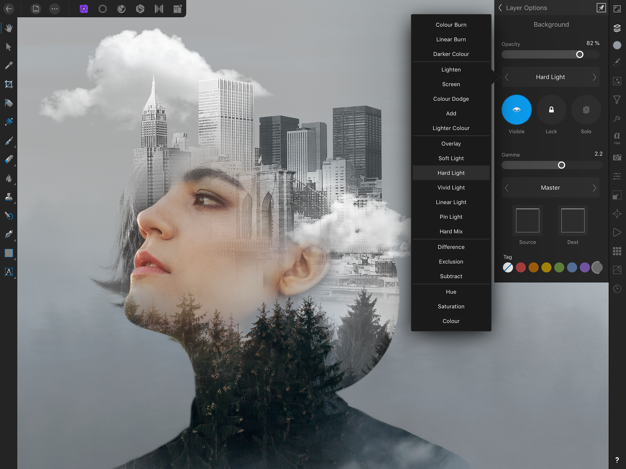 Вариантов настройки много, и они включают в себя, например, баланс белого, перекрашивание, черно-белое изображение, яркость, экспозицию, а также тени и блики.
Вариантов настройки много, и они включают в себя, например, баланс белого, перекрашивание, черно-белое изображение, яркость, экспозицию, а также тени и блики.
Все корректировки отображаются как новые слои, происходят в реальном времени, как было сказано ранее, и как новые слои их легко скрыть, объединить в группы, замаскировать или перенастроить в любое время. При выборе настройки в раскрывающемся меню вам предоставляются ползунки, которые можно настроить по своему вкусу. Опять же, вы можете изолировать новые корректировки и экспортировать их, не внося окончательных изменений. Другими словами, это неразрушающий процесс, то есть вы можете продолжать редактирование в свое удовольствие, не уничтожая оригинал.
Обзор Affinity Photo: стоит ли покупать?
Affinity Photo довольно полнофункционален, имеет лаконичный внешний вид и сверхбыструю визуализацию — он с легкостью обрабатывает очень большие файлы, особенно после обновления 1.10. Он также работает очень плавно на более старой машине (iMac конца 2013 года) без каких-либо заметных задержек или сбоев.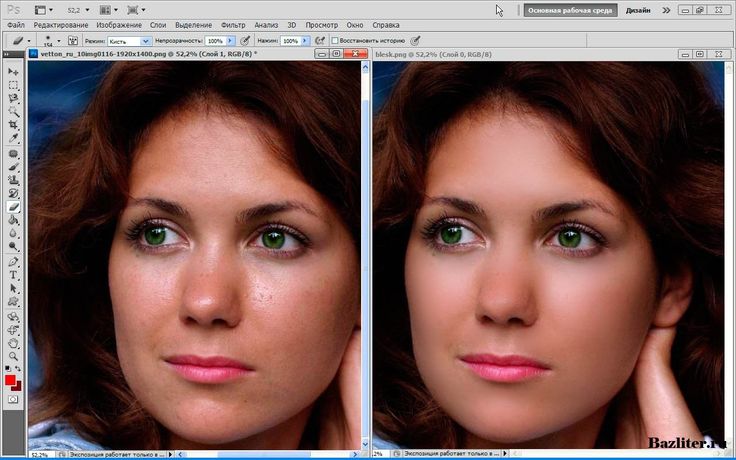 Я не могу запустить Photoshop на этом вообще.
Я не могу запустить Photoshop на этом вообще.
Итак, все зависит от вашей ситуации. Дизайнер, который годами использует Photoshop и не возражает платить за подписку, может пропустить некоторые функции и найти Affinity Photo несколько скучным. Хотя, с учетом сказанного, Affinity Photo, несомненно, произведет впечатление, если представится такая возможность. 30-дневная бесплатная пробная версия должна быть достаточным стимулом для игры как новичкам, так и профессионалам, учитывая, что она стоит 54,9 доллара.9 / 47,99 фунтов стерлингов в качестве разового платежа как для Windows, так и для Mac, это кажется легкой задачей. Также стоит отметить, что версия для iPad также очень функциональна.
Возможно, вы также захотите связать Affinity Photo с другими приложениями Serif. Дополнительные сведения см. в наших обзорах Affinity Publisher и Affinity Designer.
Технические характеристики — Mac
- ОС 10.9–12
- Mac с чипом Apple M1/M1 Pro/M1 Max или процессором Intel
- Минимум 2 ГБ ОЗУ
- До 2,8 ГБ места на жестком диске
- Минимум 1280×768 дисплей
- Поддерживает обычные дисплеи, дисплеи Retina и DCI-P3 с расширенным цветовым охватом
Windows
- Windows 7, 8.
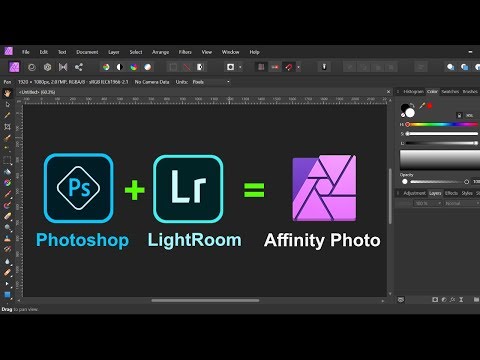 1, 10 и 11
1, 10 и 11 - ПК на базе Windows (64-разрядная версия) с мышью или эквивалентным устройством ввода
- Аппаратное ускорение графического процессора
- DirectX 10-совместимые видеокарты и выше
- Не менее 4 ГБ ОЗУ
- 938 МБ свободного места на жестком диске; больше во время установки
- Размер дисплея 1280×768 или выше
Подробнее: Лучшие планшеты для рисования для анимации
Спасибо, что прочитали 5 статей в этом месяце* Присоединяйтесь сейчас, чтобы получить неограниченный доступ
Наслаждайтесь первым месяцем всего за 1 фунт стерлингов / 1 доллар США / 1 евро
У вас уже есть аккаунт? Войдите здесь
*Читайте 5 бесплатных статей в месяц без подписки
Присоединяйтесь сейчас для неограниченного доступа
Попробуйте первый месяц всего за 1 фунт стерлингов / 1 доллар США / 1 евро
У вас уже есть аккаунт? Войдите здесь
10
из 10
Affinity Photo
Возможно, Affinity Photo не обладает всеми прибамбасами, которыми может похвастаться Photoshop, но в его упрощенной структуре есть все инструменты, которые вам действительно могут понадобиться, а скорость и совместимость должны позавидовать другим программам. провайдеры. Соедините это с очень доступной разовой ценой, и действительно мало что можно возразить.
провайдеры. Соедините это с очень доступной разовой ценой, и действительно мало что можно возразить.
Бен — художник и иллюстратор из Бристоля. Он работает в традиционной гравюре на дереве, рисовании и цифровых средах. Для Creative Bloq он рассматривает планшеты и стилусы для рисования, а также новейшее и лучшее цифровое программное обеспечение для художников. Его работы были выставлены в Бристоле, а его слова также появились в журнале ImagineFX.
GIMP 2.10 обзор | Creative Bloq
Наш вердикт
Если вы устали от бесконечных платежей за подписку Adobe или хотите программу с большей гибкостью, чем Photoshop, то GIMP может стать для вас идеальным выходом. Известно, что его сложно освоить, поэтому вам придется потратить несколько часов, чтобы привыкнуть к нему, но это самый мощный бесплатный фоторедактор, который вы можете получить прямо сейчас. Другие бесплатные программы лучше подходят для таких вещей, как рисование или графический дизайн, но GIMP — хороший универсальный вариант, а его набор плагинов делает его легко настраиваемым.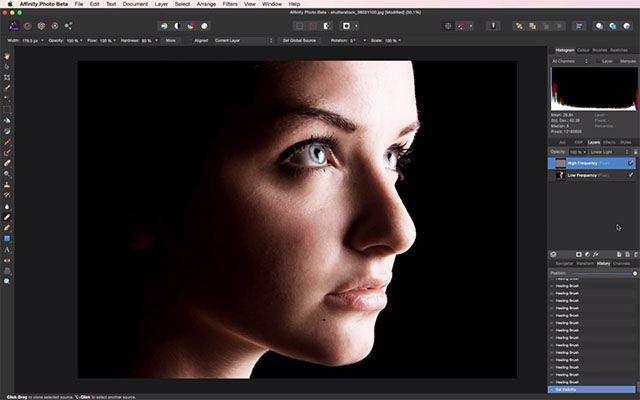
Для
- Мощный набор инструментов для редактирования изображений
- Улучшенный пользовательский интерфейс
- Полезное, дружелюбное сообщество
Против
- Крутая кривая обучения
- Нет собственной техподдержки
Почему вы можете доверять Creative Bloq Наши эксперты-рецензенты часами тестируют и сравнивают продукты и услуги, чтобы вы могли выбрать лучшее для себя. Узнайте больше о том, как мы тестируем.
В нашем обзоре GIMP 2.10 мы рассмотрим не только одну из лучших бесплатных альтернатив Photoshop, но и одну из лучших доступных программ для редактирования изображений, точка. Он существует уже давно — разработка началась в 1995 — и с момента своего появления претерпел несколько итераций.
Прежде всего, для тех, кто не знает: GIMP — это аббревиатура, расшифровывающаяся как «программа обработки изображений GNU». Чтобы предупредить ваш следующий вопрос, «GNU» относится к набору пакетов свободного программного обеспечения, а его буквы означают «GNU, а не UNIX».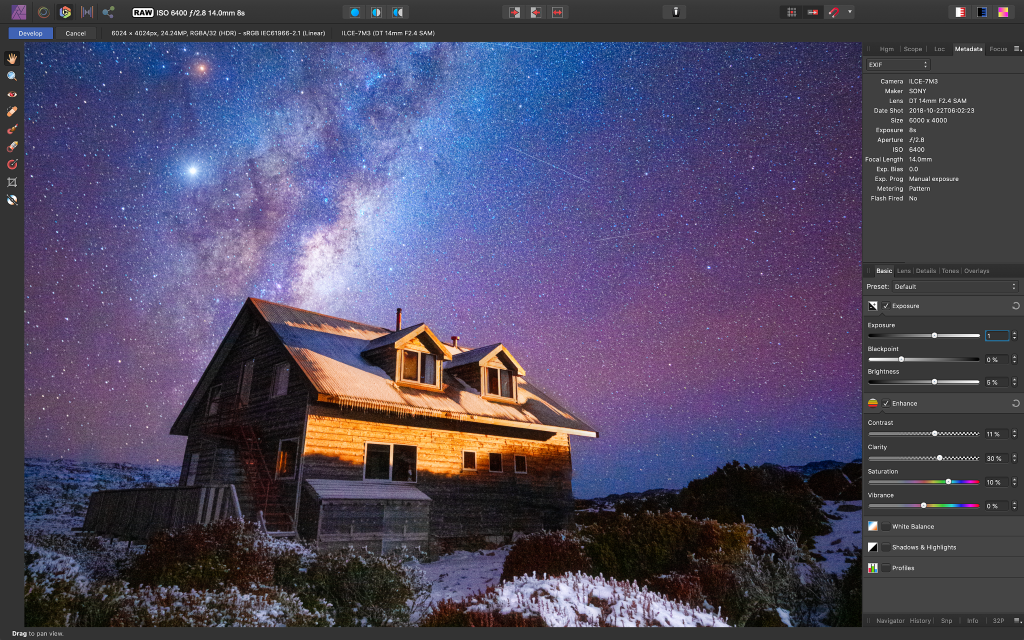 Это делает его рекурсивной аббревиатурой, т. е. аббревиатурой, которая ссылается сама на себя, что программисты находят забавным. Название GIMP имеет свою долю недоброжелателей, и были призывы изменить его, но создатели ясно дали понять, что придерживаются его. Итак, в обозримом будущем GIMP так и есть.
Это делает его рекурсивной аббревиатурой, т. е. аббревиатурой, которая ссылается сама на себя, что программисты находят забавным. Название GIMP имеет свою долю недоброжелателей, и были призывы изменить его, но создатели ясно дали понять, что придерживаются его. Итак, в обозримом будущем GIMP так и есть.
Большинство людей в творческом мире знают о GIMP две вещи: во-первых, как уже упоминалось, он бесплатный. Скачать можно совершенно бесплатно, без скрытых платежей и подписок. Во-вторых, это открытый исходный код. Это означает, что его код находится в свободном доступе, и любой, у кого есть желание, может изменить его, чтобы настроить его работу. Хотя у большинства пользователей для этого недостаточно знаний в области кодирования, это означает, что GIMP является очень модульным, и существует огромное сообщество, предлагающее загружаемые плагины и другие обновления для добавления функций и функций.
Как давний противник Adobe, который в конце концов сдался, я использовал GIMP в течение нескольких лет. Я до сих пор загружаю его довольно регулярно, в основном для редактирования фотографий — обрезка, изменение размера, выпрямление, коррекция искажений, коррекция экспозиции, черно-белое преобразование, клонирование и многое другое. Я также использовал GIMP для создания и редактирования простой графики (хотя, как мы увидим, он не подходит для таких задач).
Я до сих пор загружаю его довольно регулярно, в основном для редактирования фотографий — обрезка, изменение размера, выпрямление, коррекция искажений, коррекция экспозиции, черно-белое преобразование, клонирование и многое другое. Я также использовал GIMP для создания и редактирования простой графики (хотя, как мы увидим, он не подходит для таких задач).
Вы можете загрузить GIMP для систем Windows, Mac или UNIX на сайте gimp.org (открывается в новой вкладке) (я использую версию для Windows). GIMP достаточно хорош, чтобы попасть в наши руководства по лучшему программному обеспечению для редактирования фотографий и лучшему программному обеспечению для графического дизайна, но подходит ли он вам? Давайте углубимся, чтобы узнать в нашем обзоре GIMP 2.10.
Обзор GIMP 2.10: пользовательский интерфейс
Не будем шутить вокруг этого — GIMP — непростая программа для изучения. Обычно, когда вы загружаете программу в первый раз, вы можете ожидать небольшого приветственного диалога или краткого руководства, которое проведет вас по основам.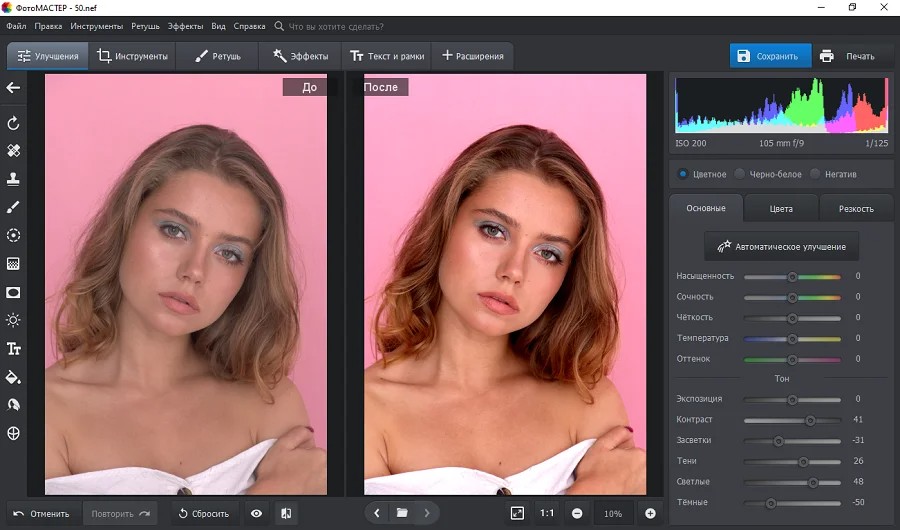 GIMP не дает вам ничего из этого. При запуске вы попадаете прямо в интерфейс редактирования, и у вас есть два варианта: научиться плавать (т. е. зайти со стиснутыми зубами и разобраться) или смириться с тем, что вы тонете (т. е. сдаться и заплатить за подписку Adobe).
GIMP не дает вам ничего из этого. При запуске вы попадаете прямо в интерфейс редактирования, и у вас есть два варианта: научиться плавать (т. е. зайти со стиснутыми зубами и разобраться) или смириться с тем, что вы тонете (т. е. сдаться и заплатить за подписку Adobe).
Честно говоря, сейчас у нас GIMP версии 2.10, и интерфейс уже не такой заумный, как раньше. Что-то, чем GIMP уже давно печально известен, так это то, как легко кто-то может случайно закрыть диалоговое окно для инструмента, который он использовал, а затем просто не сможет найти его снова. Звучит абсурдно, но я обещаю, что даже с улучшенным набором инструментов и пристыковываемыми параметрами восстановления диалогов это все равно довольно легко сделать. Как уже упоминалось, я использую GIMP уже много лет, и мне все же удалось это сделать… не так давно.
Капитальный ремонт пользовательского интерфейса приветствуется и помог с такими проблемами. Переход на однооконный режим упрощает отслеживание всех инструментов, которые вы используете, а интерфейс был обновлен с большим акцентом на узнаваемые значки. Это все еще требует некоторого обучения, но гораздо проще почувствовать себя в GIMP, чем раньше.
Это все еще требует некоторого обучения, но гораздо проще почувствовать себя в GIMP, чем раньше.
Хотя нет необходимости идти в одиночку. Создатели GIMP не предлагают круглосуточную техническую поддержку, что понятно, поскольку они работают на добровольной основе. Однако, если вам нужна помощь, существует богатое сообщество энтузиастов GIMP на форумах, на YouTube, в Reddit и в других местах, поэтому велики шансы, что вы сможете найти помощь в том, что вам нужно. пытаясь сделать.
Обзор GIMP: инструменты для редактирования изображений
Последняя версия GIMP предлагает большое количество инструментов для редактирования изображений. Здесь есть все: от быстрой обрезки и изменения размера изображений до более мощных и сложных функций. Давайте посмотрим на некоторые основные моменты
Поддержка высокой битовой глубины: Недавно GIMP был обновлен для поддержки обработки изображений с точностью 32 бита на цветовой канал.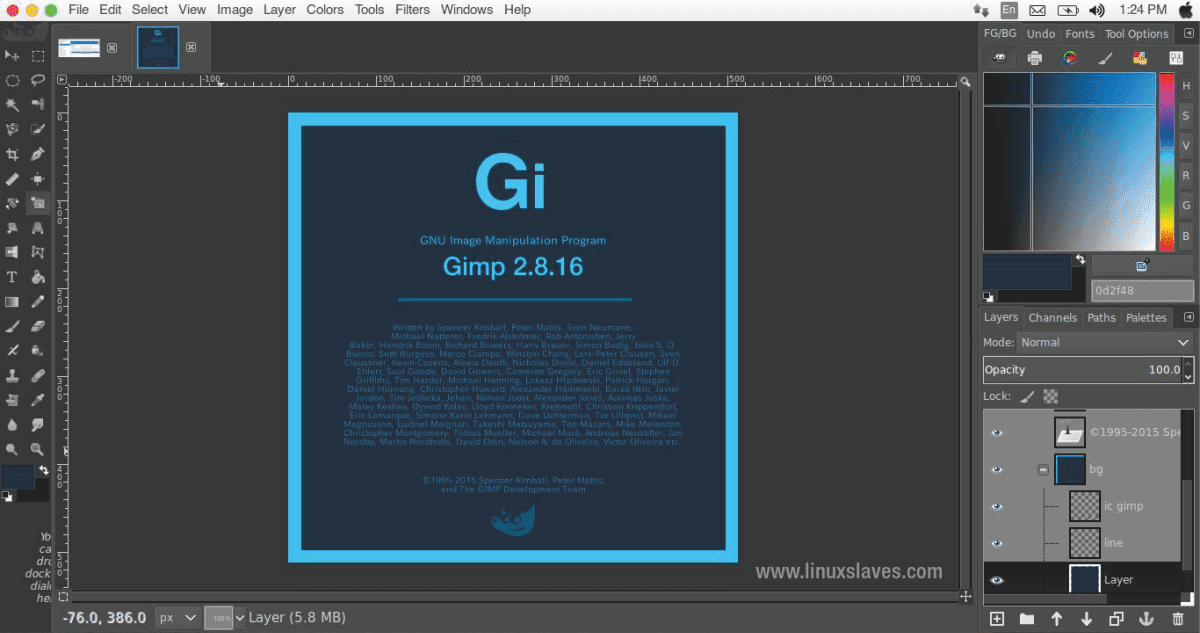 Это означает, что вы можете работать с высококачественными файлами, такими как TIFF, с их исходной точностью.
Это означает, что вы можете работать с высококачественными файлами, такими как TIFF, с их исходной точностью.
Инструменты для редактирования фотографий: GIMP лучше всего подходит для обработки и редактирования фотографий. Он предлагает целый набор инструментов для исправления ошибок, допущенных в момент захвата. Вы можете использовать «Поворот» и «Обрезка», чтобы выпрямить линию горизонта, «Яркость» и «Контрастность», чтобы добиться недодержки, или использовать фильтры «Искажение объектива», чтобы скорректировать оптические аберрации в вашем стекле.
(Изображение предоставлено Jon Stapley/Future)Кисти: Хотя это не такая мощная программа для цифрового рисования, как Krita, GIMP предоставляет полный набор кистей, которые также можно настраивать и загружать. Если вам нужна конкретная кисть, которой нет в списке по умолчанию, есть большая вероятность, что вы сможете приготовить ее или найти кого-то еще, у кого она есть. Это приводит нас к…
Пристальный взгляд на кисти по умолчанию, доступные в GIMP (Изображение предоставлено GIMP) Плагины: Как уже упоминалось, исходный код GIMP полностью открыт, но вам не нужно быть гением программирования, чтобы воспользоваться этим. Существует множество удобных плагинов, которые вы можете загрузить, чтобы добавить в свою версию GIMP дополнительные функции, которые не входят в комплект поставки.
Существует множество удобных плагинов, которые вы можете загрузить, чтобы добавить в свою версию GIMP дополнительные функции, которые не входят в комплект поставки.
Досадно, что нет центрального реестра всего, что там есть, поэтому вам нужно провести собственное исследование, но есть много хороших вещей. В прошлом я много раз использовал RawTherapee (открывается в новой вкладке), который, по сути, является для Adobe Camera Raw тем же, чем сам GIMP является для Photoshop. Кроме того, хотя я не слишком много экспериментировал с ним, многие люди в сообществе GIMP действительно оценивают Resynthesizer (открывается в новой вкладке), который представляет собой домашнюю версию инструментов заливки Adobe с учетом содержимого.
Совместимость файлов: GIMP откроет практически любой тип изображения, с которым вы, вероятно, столкнетесь. Помимо файлов PNG и JPEG, он также будет обрабатывать файлы PSD, PDF, BMP, SVG и TIFF, а также множество других, гораздо менее распространенных.
Обзор GIMP: чего не хватает?
GIMP настолько полнофункциональный и настраиваемый, что мы могли бы потратить тысячи слов на перечисление всех функций, которые он предлагает, и всего, что вы можете с ним делать, — но мы будем здесь весь день. Таким образом, может быть проще перечислить вещи, которых GIMP особенно не хватает или не слишком хорошо работает, особенно по сравнению с такими конкурентами, как Photoshop.
Нет поддержки CMYK: GIMP в настоящее время не поддерживает полную цветовую модель CMYK. На самом деле он не оптимизирован для работы с чем-либо за пределами цветового пространства sRGB. Существуют плагины, такие как Отдельный +, которые добавляют преобразование RGB в CMYK, но если вы собираетесь работать с большим количеством материалов для печати, есть варианты получше.
Нет приличного текстового редактора: GIMP не лучшая программа для работы с текстом и изображениями.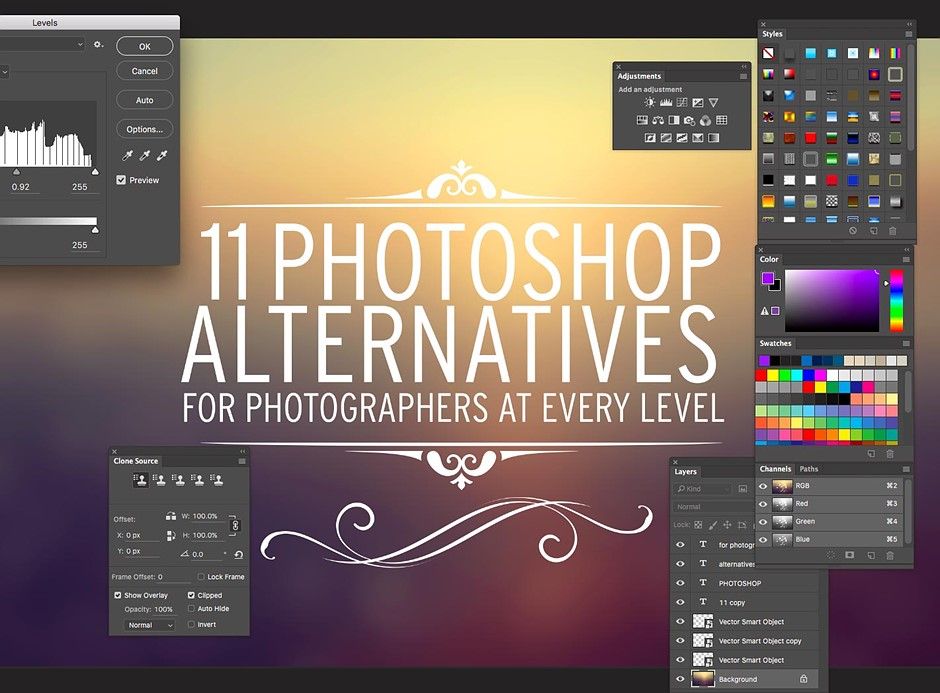 Добавление эффектов к тексту может быть очень сложным и длительным процессом, и удивительно, сколько шагов вам нужно пройти, чтобы текст выглядел презентабельно. Если вы ищете бесплатное программное обеспечение для создания плакатов или листовок, вам, вероятно, лучше всего использовать что-то вроде Canva.
Добавление эффектов к тексту может быть очень сложным и длительным процессом, и удивительно, сколько шагов вам нужно пройти, чтобы текст выглядел презентабельно. Если вы ищете бесплатное программное обеспечение для создания плакатов или листовок, вам, вероятно, лучше всего использовать что-то вроде Canva.
Нет поддержки смартфонов/планшетов: GIMP — это программа только для настольных ПК. Если вы привыкли использовать версии Photoshop для мобильных устройств или планшетов для редактирования изображений на ходу, вам будет не хватать этой функции, если вы переключитесь на GIMP.
(Изображение предоставлено Джоном Стэпли/Future)Должен ли я загрузить GIMP?
Да. Если вам нужна быстрая и мощная программа для редактирования изображений, особенно для редактирования фотографий, скачайте GIMP и попробуйте ее. Это бесплатно, поэтому в этом нет никаких недостатков, и если вы сможете пройти первые несколько часов, не выбрасывая полотенце, вы обнаружите, что у вас есть способный редактор изображений.
GIMP — лучший из доступных на данный момент бесплатных фоторедакторов — безусловно, самый мощный. Лучше ли это, чем платные инструменты, такие как Adobe Photoshop или Affinity Photo? Нет — они проще в использовании, а в случае с Photoshop — более продвинуты. В GIMP отсутствуют передовые функции на основе искусственного интеллекта, такие как выбор интеллектуальных объектов или нейронные фильтры, которые начинают появляться в программном обеспечении Adobe (дополнительные параметры см. в лучшем программном обеспечении для редактирования фотографий с искусственным интеллектом). Стоит также отметить, что инструменты Adobe, как правило, являются стандартом в творческих отраслях, поэтому, если вы хотите сделать карьеру в области дизайна или публикации, возможно, стоит заранее привыкнуть к Adobe.
Для художников и иллюстраторов, в то время как GIMP, безусловно, предоставит вам множество инструментов, Krita (откроется в новой вкладке) — это более полный бесплатный вариант с большим выбором кистей. Если вы ищете бесплатный инструмент для графического дизайна плакатов или инфографики, опять же, GIMP сделает эту работу, но есть бесплатные варианты, которые доставят вам меньше головной боли. Как уже упоминалось, Canva (открывается в новой вкладке) — менее мощный, но гораздо более удобный и оптимизированный инструмент для таких задач. Creative Cloud Express от Adobe теперь также дает Canva шанс за свои деньги.
Если вы ищете бесплатный инструмент для графического дизайна плакатов или инфографики, опять же, GIMP сделает эту работу, но есть бесплатные варианты, которые доставят вам меньше головной боли. Как уже упоминалось, Canva (открывается в новой вкладке) — менее мощный, но гораздо более удобный и оптимизированный инструмент для таких задач. Creative Cloud Express от Adobe теперь также дает Canva шанс за свои деньги.
Тем не менее, рискуя повториться до избыточности, GIMP полностью бесплатен, поэтому, если вы подозреваете, что он может быть вам полезен, нет причин не скачать GIMP (откроется в новой вкладке) и не попробовать его.
Подробнее: Лучшие альтернативы Photoshop
Лучшие на сегодняшний день предложения Adobe Creative Cloud Express и Canva
(открывается в новой вкладке)
Adobe Creative Cloud Express — бесплатно
(открывается в новой вкладке)
Посмотреть ( открывается в новой вкладке)
в Adobe (открывается в новой вкладке)
(открывается в новой вкладке)
Canva Free
(открывается в новой вкладке)
Просмотр (открывается в новой вкладке)
в Canva (открывается в новой вкладке)
(открывается в новой вкладке)
Adobe Creative Cloud Express — Premium
(открывается в новой вкладке)
9,99 долл.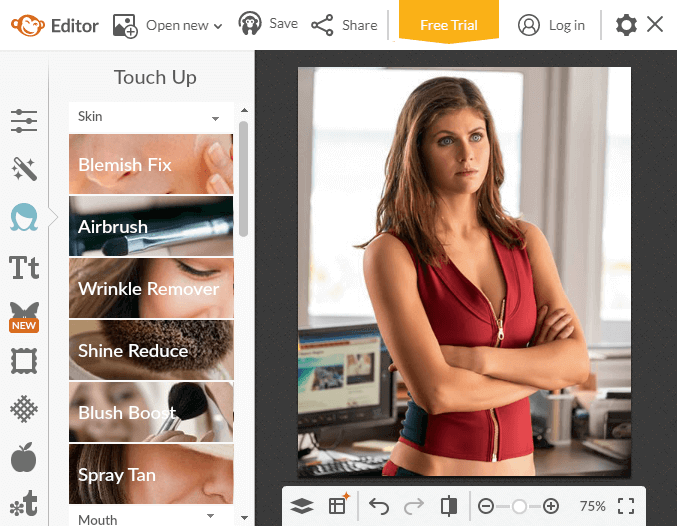 США
США
/мес.
(открывается в новой вкладке)
Просмотр (открывается в новой вкладке)
в Adobe (открывается в новой вкладке)
Спасибо, что прочитали 5 статей в этом месяце* Присоединяйтесь, чтобы получить неограниченный доступ
Наслаждайтесь своим первым месяцем всего за 1 фунт стерлингов / 1 доллар США / 1 евро
У вас уже есть учетная запись? Войдите здесь
*Читайте 5 бесплатных статей в месяц без подписки
Присоединяйтесь сейчас, чтобы получить неограниченный доступ
Попробуйте первый месяц всего за 1 фунт стерлингов / 1 доллар США / 1 евро
У вас уже есть аккаунт? Войдите здесь
9
из 10
Обзор GIMP 2.10
Если вы устали от бесконечных платежей за подписку Adobe или хотите программу с большей гибкостью, чем Photoshop, то GIMP может стать для вас идеальным выходом. Известно, что его сложно освоить, поэтому вам придется потратить несколько часов, чтобы привыкнуть к нему, но это самый мощный бесплатный фоторедактор, который вы можете получить прямо сейчас. Другие бесплатные программы лучше подходят для таких вещей, как рисование или графический дизайн, но GIMP — хороший универсальный вариант, а его набор плагинов делает его легко настраиваемым.
Известно, что его сложно освоить, поэтому вам придется потратить несколько часов, чтобы привыкнуть к нему, но это самый мощный бесплатный фоторедактор, который вы можете получить прямо сейчас. Другие бесплатные программы лучше подходят для таких вещей, как рисование или графический дизайн, но GIMP — хороший универсальный вариант, а его набор плагинов делает его легко настраиваемым.
Джон — независимый писатель и журналист, который занимается фотографией, искусством, технологиями и тем, что пересекается между собой. Когда он не следит за новостями о последних гаджетах, он любит играть с пленочными камерами, которые были изготовлены до его рождения. С этой целью он никогда никуда не ходит без своего Olympus XA2, загруженного свежим рулоном Kodak (Gold 200 — лучший вариант, раз уж вы спросили). Джон регулярно пишет для Creative Bloq, а также писал для Digital Camera World, Black + White Photography Magazine, Photomonitor, Outdoor Photography, Shortlist и, возможно, для некоторых других, о которых он забыл.
